Android手机的日历是管理日程的重要工具。但是,如果日历上的活动突然消失,该怎么办?无论是由于意外删除、软件故障还是同步问题,丢失重要活动都会让人感到沮丧。
幸运的是,有几种方法可以教你如何在Android手机上恢复日历事件。本指南将引导你完成各种方法,确保你可以轻松恢复丢失的事件。
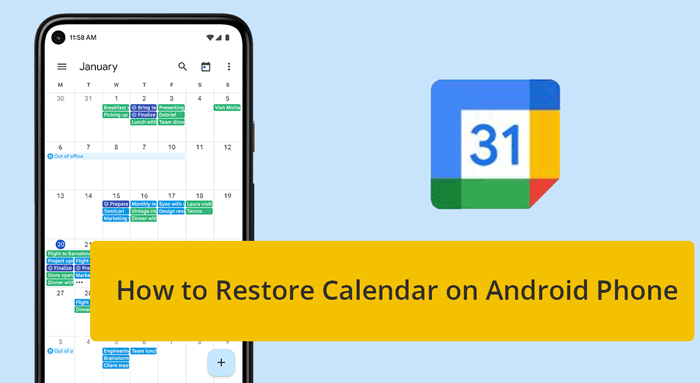
有人在 Google 日历帮助中问道:“我的日历已从手机中被删除;无论我登录什么,它都消失了,但它还在网络上。”
了解日历事件消失的原因对于确定最佳恢复方法至关重要。常见原因包括:
通过确定原因,您可以选择最合适的恢复方法来恢复日历事件。
在下一部分中,我们将向您展示在Android手机上恢复日历事件的 5 种方法。
如果您不小心删除了日历活动,它们可能会出现在 Google 日历的“垃圾箱”中。以下是恢复它们的方法:
步骤 1. 在您的计算机上打开 Google 日历应用。
第 2 步。使用您的 Google 帐户登录。
步骤 3. 点击“设置”图标,然后单击“Bin” ;您将看到最近删除的事件列表。
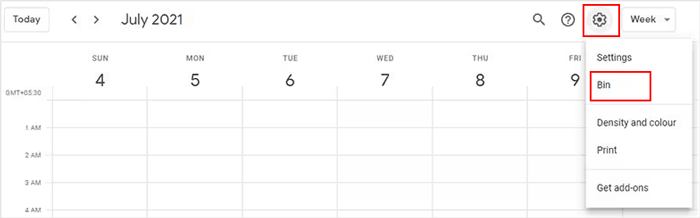
步骤4.选择要恢复的事件,然后点击恢复。
优点:此方法快捷简单,无需任何额外的应用程序或工具。如果您能在删除后尽快发现,则此方法非常理想。
限制:已删除的活动在垃圾箱中仅保留 30 天。30 天后,这些活动将被永久删除,且无法从垃圾箱中恢复。
如果您已将数据(包括日历活动)备份到本地存储设备,则可以将之前的备份文件导入 Google 日历,轻松恢复所有丢失的日历活动,并在Android设备上轻松访问它们。请按照以下步骤操作:
步骤 1. 在桌面上打开 Google 日历并使用正确的 Google 帐户信息登录。
第 2 步。单击“设置”图标并选择“设置” 。
步骤3.在“设置”页面上,从左侧菜单中选择“导入和导出”选项。
步骤4.从您的计算机上传备份文件,然后单击“导入” 。
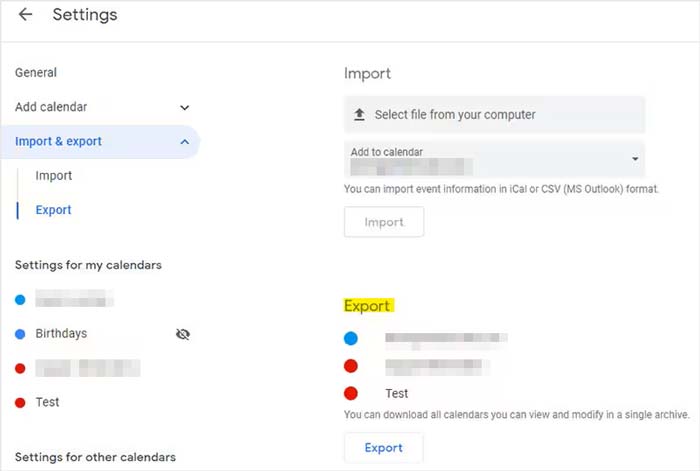
优点: Google Backup 提供全面的恢复解决方案,不仅可以恢复日历,还可以恢复其他数据。如果您的手机被重置或更换,这项功能尤其有用。
限制:此方法需要预先备份。如果您最近没有备份手机,则可能会丢失上次备份后添加的所有数据。此外,恢复过程可能会覆盖手机上最近的更改。
Google 日历会自动根据你的 Gmail 帐户创建活动。检索这些活动的方法如下:
步骤 1. 在您的Android手机上打开 Google 日历。
第 2 步。点击菜单图标并转到“设置” 。
步骤 3. 选择来自 Gmail 的事件并确保该选项已启用。
步骤 4. 检查日历,查看您丢失的活动是否已恢复。

优点:此方法会自动检索与您的 Gmail 帐户相关的事件,例如航班预订和酒店预订,这对于依赖 Gmail 的用户来说非常方便。
限制:此方法仅适用于通过 Gmail 邮件生成的活动。如果您的活动是手动添加到日历中的,则此方法无效。
如果您的日历活动因应用相关问题而丢失,重新安装日历应用或许可以解决问题。具体方法如下:
步骤 1. 从您的Android手机中卸载日历应用程序。
第 2 步。从 Google Play 商店重新安装该应用程序。
步骤3.打开应用程序并登录您的Google帐户以重新同步您的日历。
优点:重新安装应用程序可以解决可能导致事件消失的软件故障或错误。这是一个简单的修复方法,也可能解决同步问题。
限制:此方法无法恢复已删除的事件。它主要用于解决与应用性能或同步错误相关的问题。
有时,清除应用的缓存和数据可以解决事件消失的问题。操作方法如下:
步骤1.转到设置>应用程序>日历。
步骤2.点击存储。
步骤3.选择清除缓存,然后选择清除数据。

步骤4.重新启动手机并重新打开日历应用程序。
步骤5.如有必要,重新同步您的Google帐户。
优点:清除缓存和数据可以解决临时问题并释放空间,这可能会修复同步问题并恢复丢失的事件。
限制:清除数据将重置应用程序,需要您重新设置并重新同步帐户。由于其他原因删除或丢失的事件可能无法恢复。
常见问题 1. 如何将我的日历恢复到我的新Android手机?
如果您已将日历与 Google 帐户同步,那么将日历恢复到新的Android手机非常简单。在设置新手机时,登录您的 Google 帐户,所有已同步的数据(包括日历活动)都会自动恢复。
常见问题 2. 当我备份和恢复日历时,会包含注释和提醒吗?
通常,Google 日历备份侧重于事件数据。事件详情中的备注和提醒会包含在内,但单独的备注或提醒可能不会被备份,除非它们被集成到事件中。
常见问题 3. 如何将Android日历备份到 Google 帐户?
为确保您的日历备份到您的 Google 帐户,请按照以下步骤操作:
步骤1.转到Android手机上的“设置” 。
步骤2.选择帐户> Google 。
步骤 3. 选择您的 Google 帐户并确保同步日历已打开。
或者,您可以通过选择“设置” > “导入和导出” > “导出”从 Google 日历手动导出日历。
常见问题 4. 如何将日历恢复到主屏幕?
如果您的日历小部件从主屏幕上消失,请按照以下步骤恢复它:
步骤 1. 长按主屏幕上的某个空间。
第 2 步。选择小部件。
步骤 3. 向下滚动并找到 Google 日历小部件。
步骤4. 点击并按住小部件,然后将其拖动到主屏幕上的所需位置。这样您就可以直接从主屏幕快速访问日历事件。
除了日历事件之外,您可能还需要 恢复其他文件,例如联系人、消息、照片等。如果您没有备份,可以使用专业的数据恢复工具。这些工具会扫描您的设备中丢失的数据,并帮助您在无需备份的情况下恢复数据。
Coolmuster Lab.Fone for Android是一款可靠的解决方案,可从Android手机或平板电脑恢复已删除或丢失的数据。以下是它的一些主要功能:
以下是如何在没有备份的情况下恢复Android手机上其他已删除的文件:
01在电脑上下载并安装软件后,打开它。
02使用 USB 数据线将手机连接到电脑。启用 USB 调试并在出现提示时授予访问权限。程序检测到您的设备后,选择所需的数据类型,然后按照屏幕上的说明进行操作。

03请选择“深度扫描”或“快速扫描”开始扫描您的Android媒体文件。如果未找到所需文件,可能需要 root 您的设备才能再次尝试恢复。

04预览并选择您的目标数据,然后单击“恢复”立即保存在您的计算机上。

在Android上丢失日历活动可能会让人很烦恼,但通过上述方法,您可以通过多种方式恢复它们。无论您是从 Google 日历的垃圾箱恢复,还是使用 Google 备份或其他方式,这些解决方案都能提供可靠的方法来恢复您的活动。至于其他已删除的数据,您可以完全信赖像Coolmuster Lab.Fone for Android这样的专业工具。
通过了解根本原因并选择适当的方法,您可以确保您的日历保持完整并且您的计划按计划进行。
相关文章:





